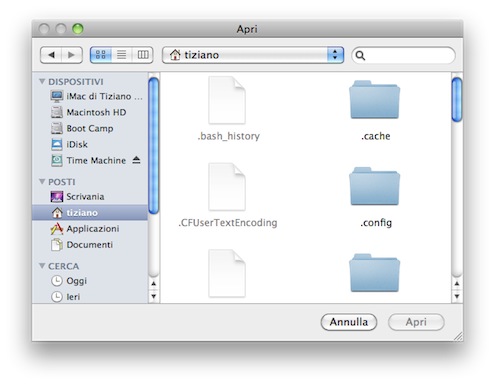
Una delle funzioni non documentate di Snow Leopard è quella di permettere di vedere i files nascosti dalle finestre di dialogo che vengono mostrate dalle applicazioni quando si seleziona il comando di apertura di un file oppure quando si registra un nuovo documento.
Per poter vedere i files nascosti è necessario, quando è attiva una di queste finestre di dialogo, premere la combinazione di tasti shift + command + punto (⇧+⌘+.).
Questo comando opera come un interruttore, quindi è sufficiente premere di nuovo la stessa combinazione di tasti per tornare alla normale visualizzazione che non comprende i files nascosti.
Questa funzionalità può essere utile nel caso si debba accedere ad un file nascosto oppure posizionato in una cartella nascosta nel file system del nostro Mac.
[Via | Mac OS X Hints]

Per correttezza verso i lettori, aggiungo la fonte del suddetto articolo, e cioè AppleSfera, al seguente indirizzo:
http://www.applesfera.com/mac-os/muestra-los-archivos-ocultos-de-snow-leopard-rapidamente-con-comando-mayusculas-tecla-punto
@ Pax:
La fonte è Mac OS X Hints. Ho dimenticato di scriverla. Grazie per avermelo ricordato, ho aggiornato l’articolo.
Di niente.
Ps. a me la suddetta combinazione non funziona.
@ Tiziano Dal Betto:
@ Pax:
Domanda stupida: hai Snow Leopard? Prova da Safari, Archivio / Apri Documento…
Eventualmente prova con shift+command+virgola.
@ Tiziano Dal Betto:
Ho snow leopard e ti confermo che da Safari funziona, ma non funziona da finder, e nemmeno con la virgola
Allora è giusto così. Pensavo che non ti funzionasse nemmeno nelle finestre di dialogo. Questa funzione è implementata solo all’interno delle finestre di dialogo “Apri” e “Registra”.
@ Tiziano Dal Betto:
Perfetto, allora tutto a posto, chissa mai perchè non estenderla al Finder..mà misteri della fede…
Grazie mille
@ Pax:
Credo che sia dovuto al solito eccesso di protezione contro gli utenti distratti da parte di Apple. Sarebbe comodo averla sempre questa funzione.
E per i Leopard users ecco una widget altrettanto comoda ;)
http://www.apple.com/downloads/dashboard/developer/hiddenfiles.html
io ho collegato un vecchio hard disk IDE via USB al Mac con Snow Leopard, devo salvare alcuni dati (c’è un’installazione di WindowsXP Pro e Office2003) e devo per forza visualizzare i file nascosti che ci sono nel profilo utente, come posso fare (non da finestra di dialogo) dal Finder? Grazie.
@ maga:
Prova con
defaults write com.apple.finder AppleShowAllFiles -bool TRUE
per attivare la visualizzazione dei file nascosti.
Poi riporta tutto come era prima con
defaults write com.apple.finder AppleShowAllFiles -bool FALSE
Altrimenti puoi utilizzare il widget consigliato da Cicciokun qui sopra. Fallo con fiducia, l’ho provato anch’io sotto Snow Leopard e funziona alla perfezione.
@ Tiziano Dal Betto:
Grazie, funziona tutto da Terminale con le stringhe che mi hai indicato!
@ maga:
Ottimo.
Ho scoperto una nuova combinazione che permette di oscurare l’immagine dello sfondo sulla scrivania:
premendo CTRL+Opzione+Command+. (punto) si oscura l’immagine
premendo la stessa combinazione, ma col tasto “virgola” si riporta all’origine.